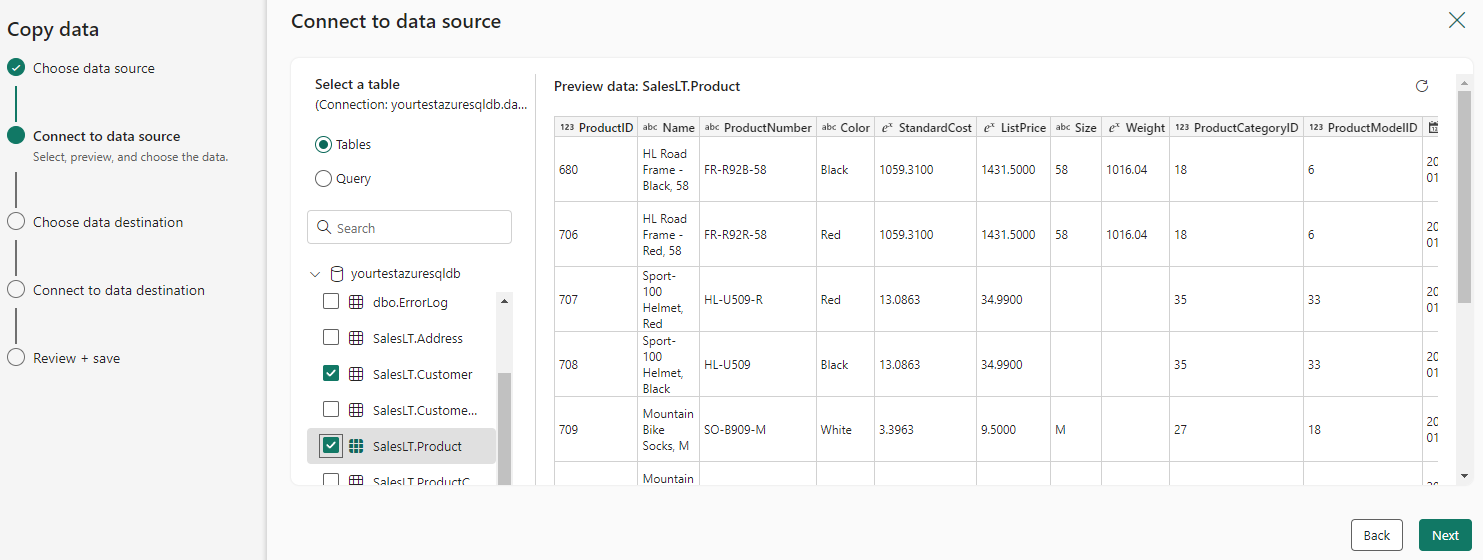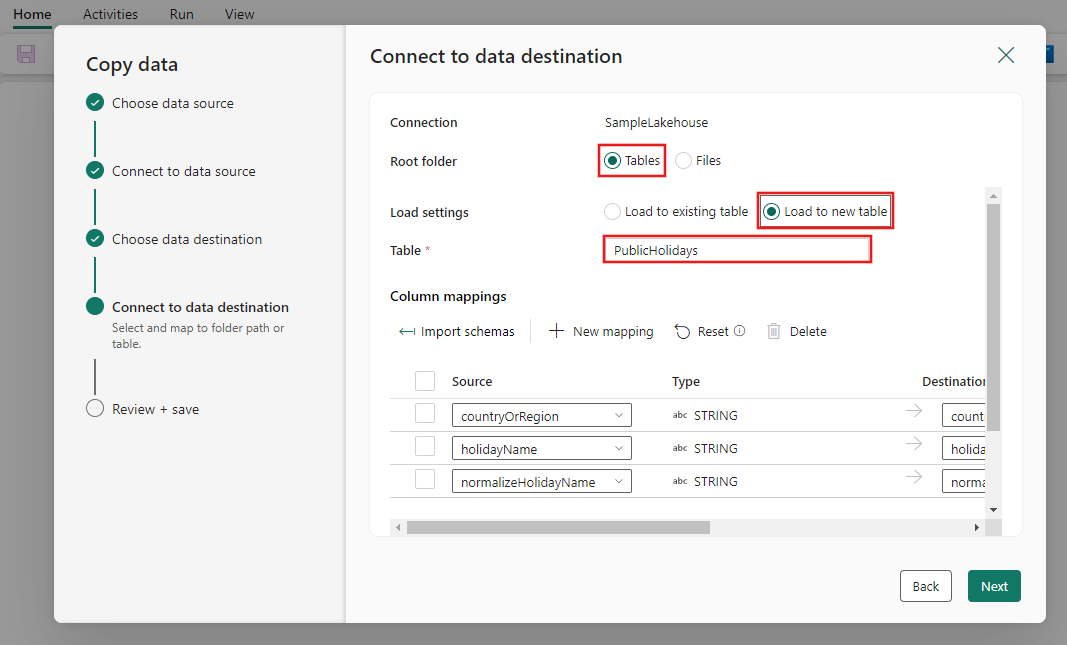Přesun dat z Azure SQL DB do Lakehouse přes pomocníka pro kopírování
Tento kurz popisuje kroky pro přesun dat do Lakehouse.
Pomocí pomocníka pro kopírování jsou k dispozici dva přístupy:
- První přístup přesune zdrojová data do cílových tabulek s rozdílovým formátem.
- Druhý přístup přesune zdrojová data do cílových souborů.
Požadavky
Abyste mohli začít, musíte splnit následující požadavky:
- Účet tenanta s aktivním předplatným. Vytvoření účtu zdarma
- Vytvoří se pracovní prostor.
- Ve vašem pracovním prostoru se vytvoří Lakehouse.
Přesunutí souborů do Lakehouse jako tabulek v rozdílového formátu pomocí pomocníka pro kopírování
Podle těchto kroků nastavte aktivitu kopírování.
Krok 1: Začínáme s pomocníkem pro kopírování
Otevřete existující datový kanál nebo vytvořte nový datový kanál.
Výběrem nástroje Kopírovat data assistant na plátně otevřete průvodce a začněte. Nebo v rozevíracím seznamu Kopírovat data na pásu karet vyberte Použít pomocníka pro kopírování dat.

Krok 2: Konfigurace zdroje
Zvolte zdroj dat tak, že zvolíte typ zdroje dat. V tomto kurzu jako příklad použijeme Azure SQL Database. Vyhledejte a vyberte Azure SQL Database na obrazovce Zvolit zdroj dat.
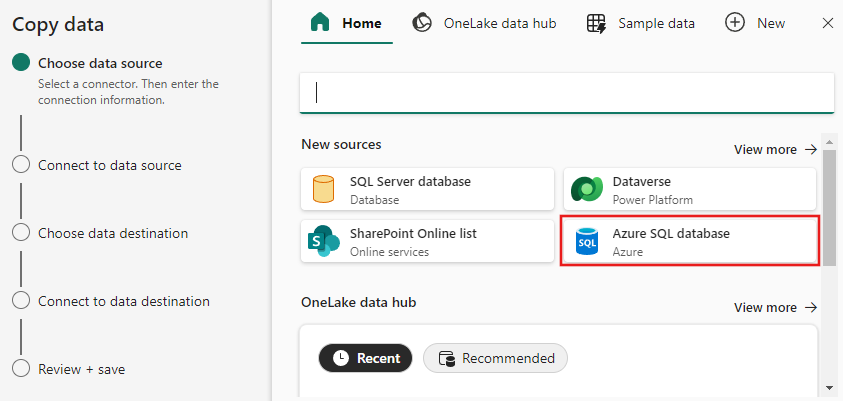
Vytvořte připojení ke zdroji dat vyplněním požadovaných informací o připojení na panelu.
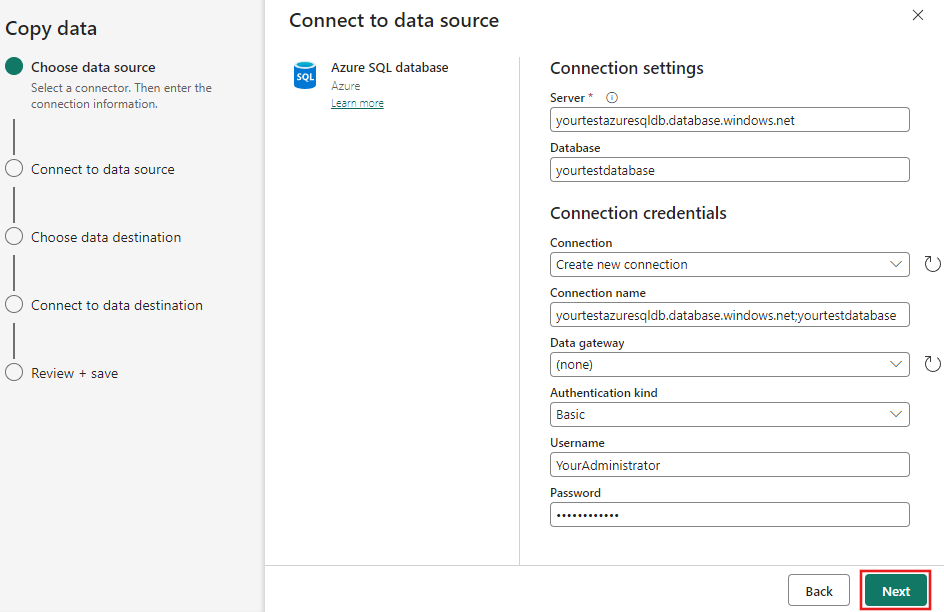
Po vyplnění požadovaných informací o připojení na panelu vyberte Další.
Pokud jste ještě nevybrali databázi, zobrazí se seznam databází, ze které si můžete vybrat.
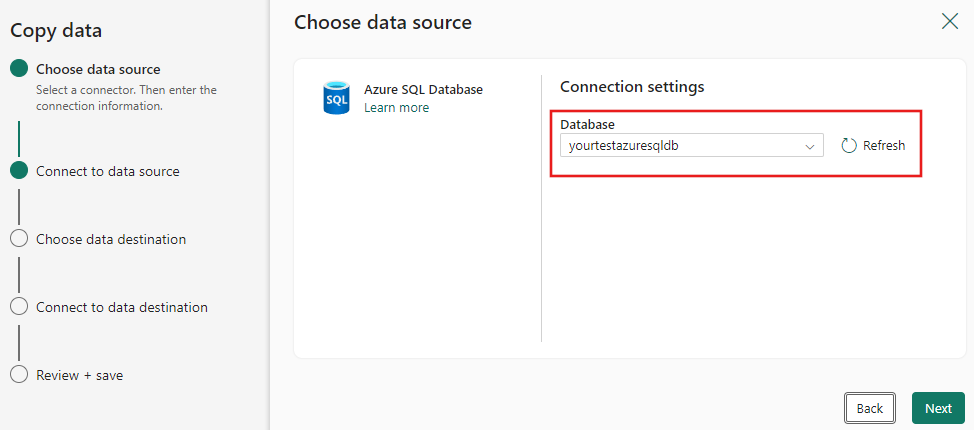
Vyberte tabulky, které se mají přesunout. Pak vyberte Další.
Krok 3: Konfigurace cíle
Jako cíl zvolte Lakehouse a pak vyberte Další.
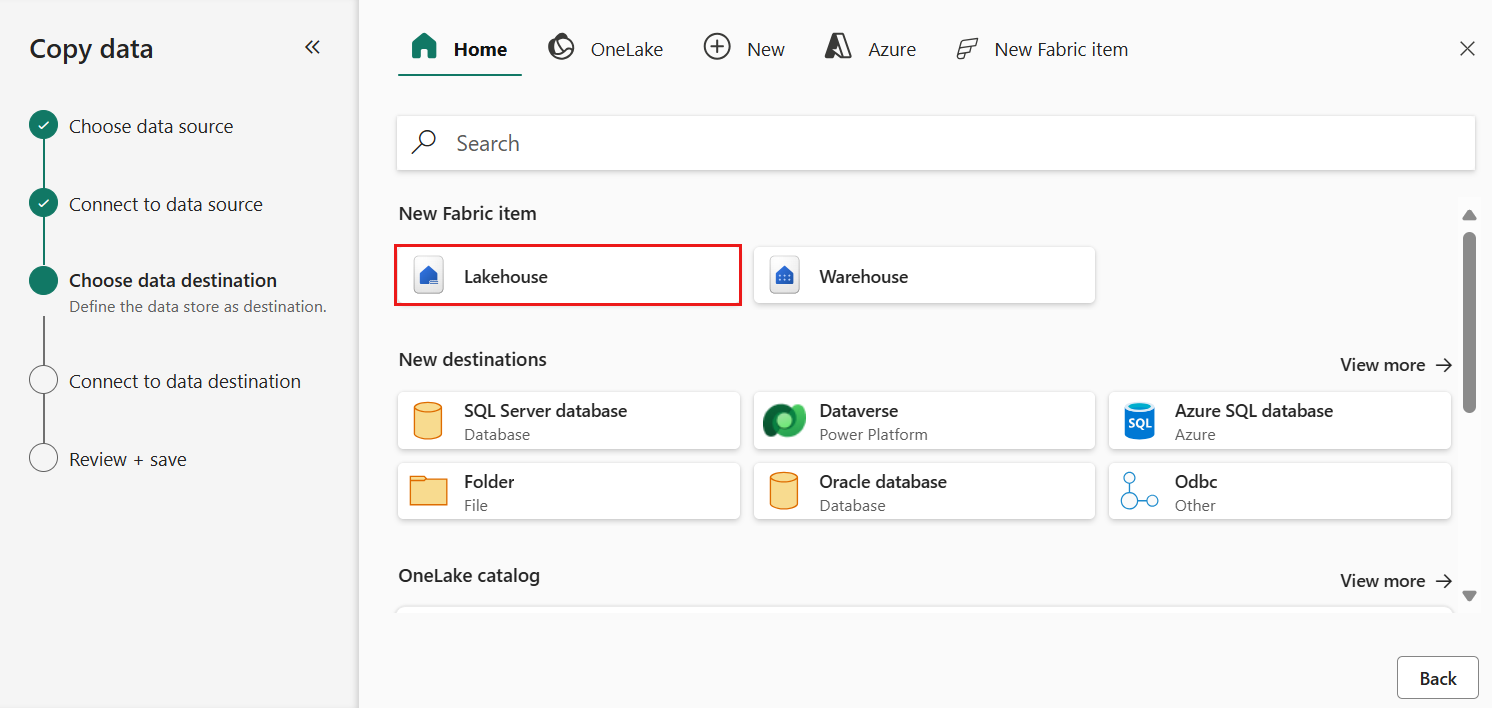
Zadejte název Lakehouse a pak vyberte Vytvořit a připojit.

Nakonfigurujte a namapujte zdrojová data na cílovou tabulku Lakehouse. Vyberte Tabulky pro kořenovou složku a načtěte do nové tabulky pro nastavení načtení. Zadejte název tabulky a vyberte Další.
Zkontrolujte konfiguraci a zrušte zaškrtnutí políčka Spustit přenos dat okamžitě . Potom výběrem možnosti Další dokončete prostředí pomocníka.
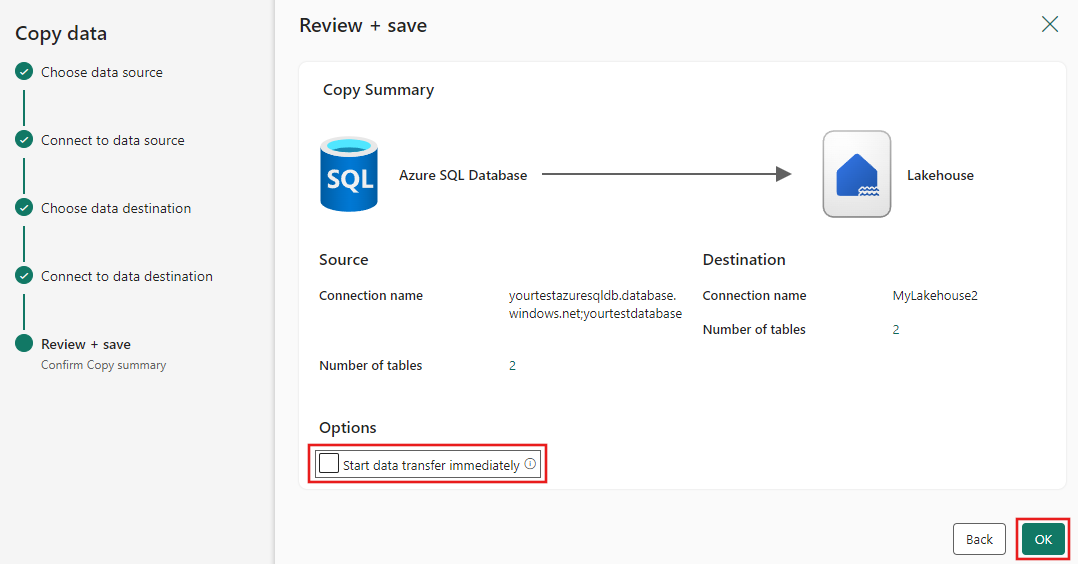
Krok 4: Uložení datového kanálu a jeho spuštění pro načtení dat
Na panelu nástrojů Domů vyberte Spustit a po zobrazení výzvy vyberte Uložit a spustit.
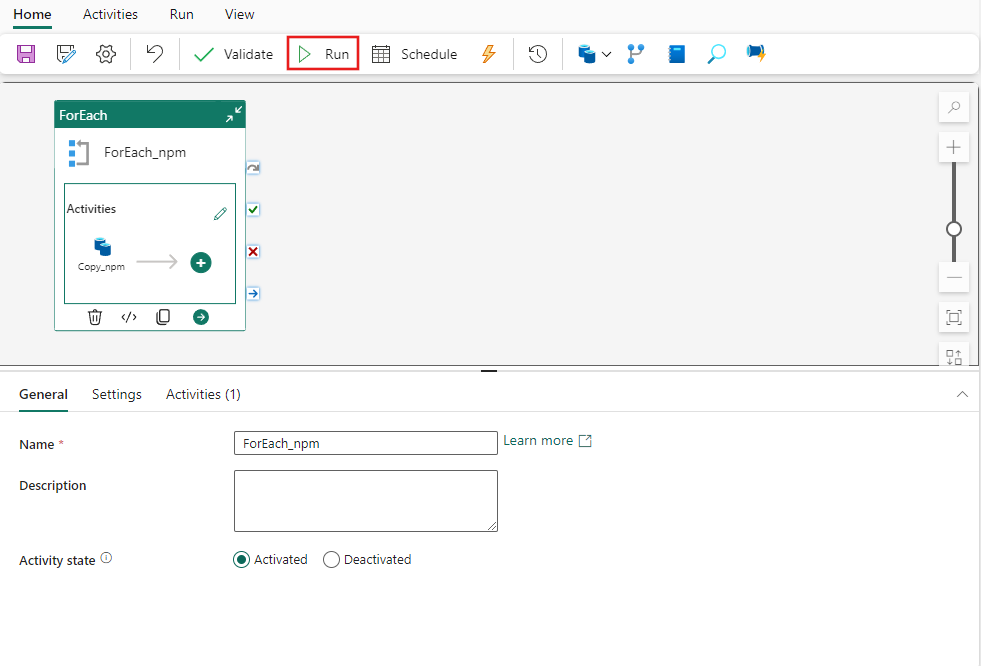
U každé spuštěné aktivity můžete po spuštění kanálu vybrat odpovídající odkaz aktivity na kartě Výstup a zobrazit podrobnosti o aktivitě. V tomto případě máme 2 jednotlivé aktivity kopírování, které se spustily – jedna pro každou tabulku zkopírovanou z SQL Azure do Lakehouse. Když vyberete odkaz podrobností o aktivitě, uvidíte, jak se data mmuch četla a zapisovala a kolik místa spotřebovávala data ve zdroji a cíli, a také rychlost propustnosti a další podrobnosti.

Krok 5: Zobrazení tabulek z Lakehouse
Přejděte do lakehouse a aktualizujte zobrazení Lake, abyste viděli nejnovější ingestované data.
Přepnutím do zobrazení tabulky zobrazíte data v tabulce.
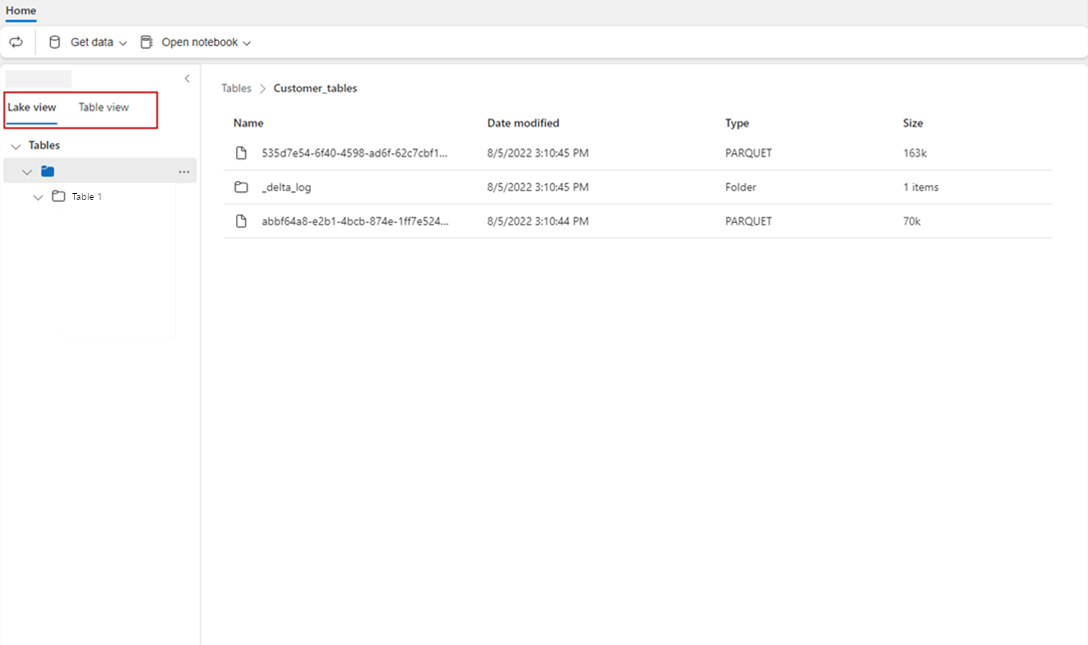
Poznámka:
V současné době data přistane do složek Tabulek Lakehouse (spravovaná oblast) pouze ve formátu Delta. Tyto soubory se automaticky zaregistrují jako tabulka a budou viditelné v zobrazení Tabulky z portálu Lakehouse. Jako rozdílová tabulka se zaregistrují pouze první složky vrstev v tabulkách. Procházení nebo zobrazení náhledu z tabulky Lakehouse se zatím nepodporuje. Data, která se načtou do stejné tabulky, se připojí. Odstranění nebo aktualizace tabulek se zatím nepodporuje.
Související obsah
Tato ukázka ukazuje, jak přesunout data z Azure SQL DB do Lakehouse pomocí nástroje Copy Assistant ve službě Data Factory pro Microsoft Fabric. Naučili jste se:
- Přesuňte soubory do Lakehouse jako tabulky v rozdílovém formátu pomocí nástroje Copy Assistant.
V dalším kroku se dozvíte další informace o monitorování spuštění kanálu.